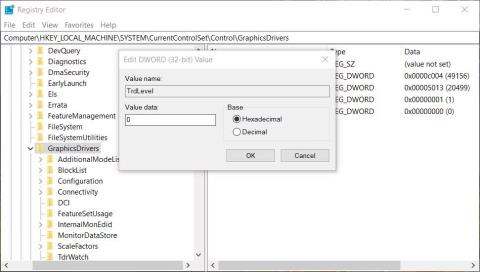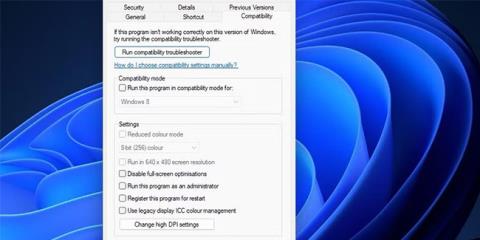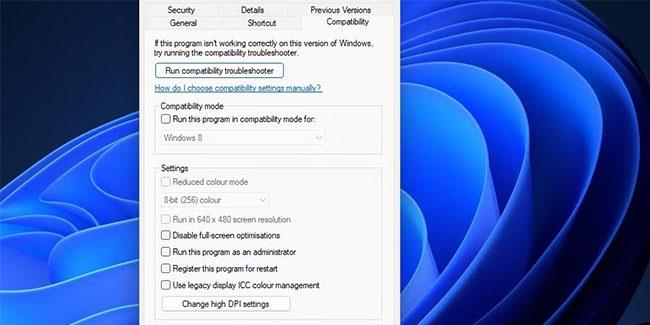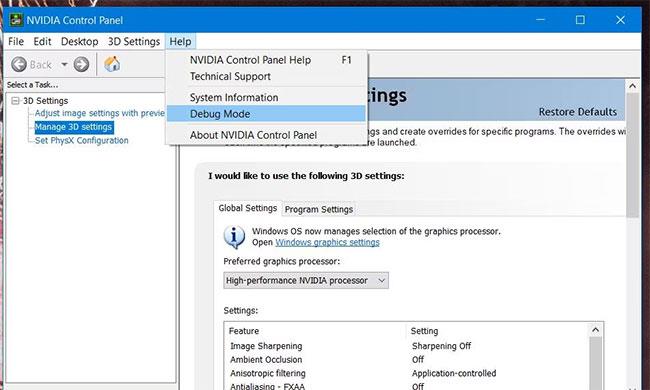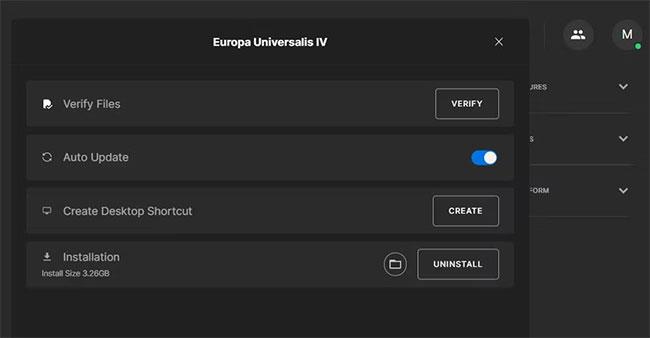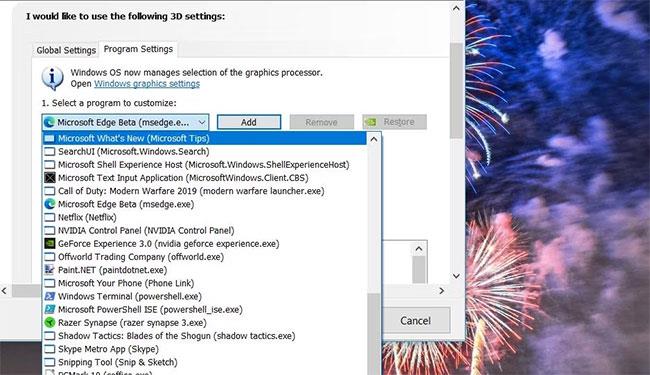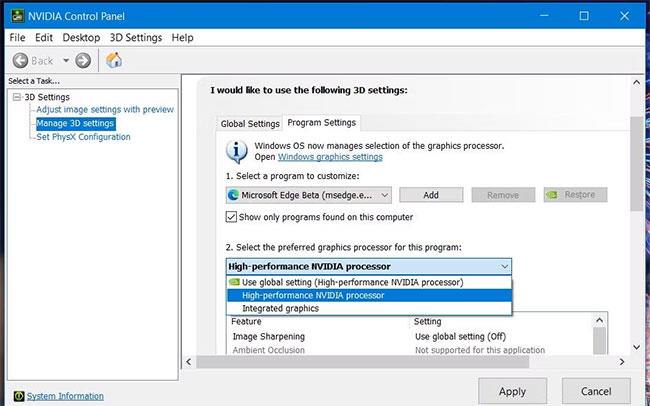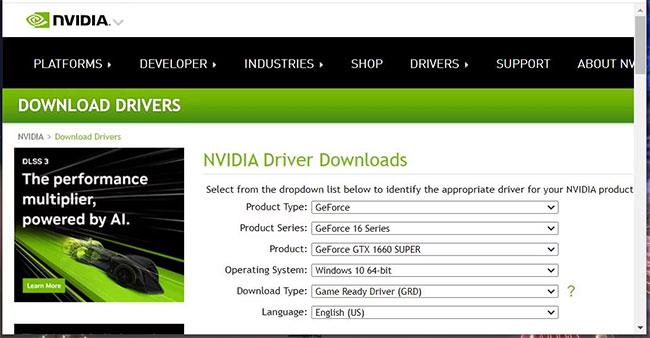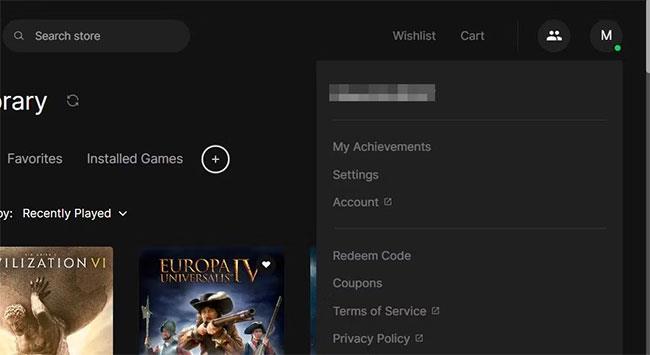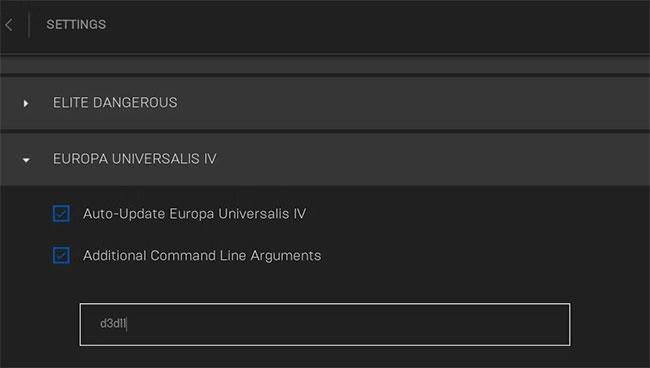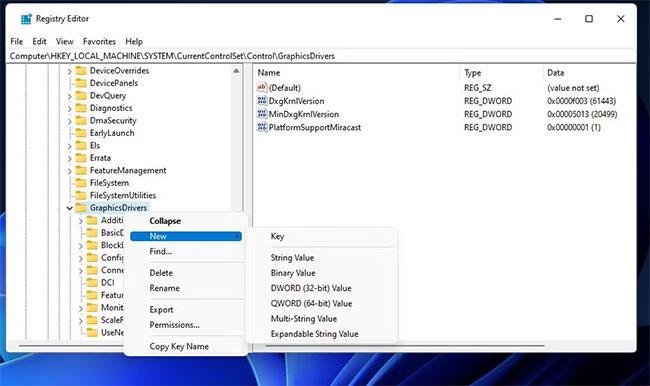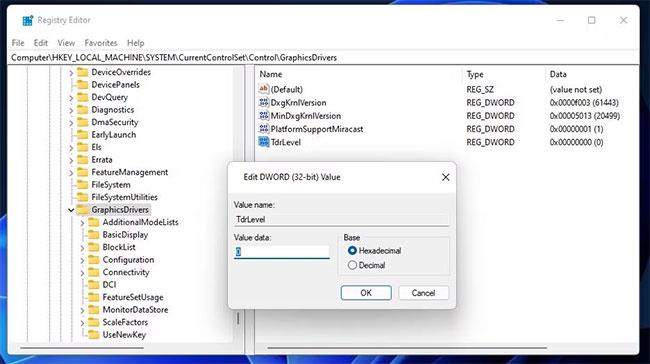Mnogi entuzijasti Windows igrica prijavili su da se suočavaju s pogreškom DXGI_ERROR_DEVICE_HUNG. Ova pogreška često ruši igru kod nekih igrača odmah nakon pokretanja ili dok igraju. Prikazuje prozor s porukom o pogrešci koji uključuje kod 0x887A0006 i kaže "Došlo je do problema s upravljačkim programom vašeg zaslona " .
Microsoft kaže da je DXGI_ERROR_DEVICE_HUNG problem komunikacije naredbi između hardvera sustava i igre. Ova je pogreška veliki problem jer neprestano ruši i utječe na Windows igre. Međutim, igrači su ovim potencijalnim popravcima riješili pogrešku 0x887A0006.
Metoda 1: Postavite zahvaćene igre za pokretanje s administratorskim pravima
Provjerite ima li igra ruši pogrešku 0x887A0006 puni pristup sustavu tako da ih pokrenete s administratorskim pravima. Možete privremeno odabrati pokretanje igre s administratorskim pravima ili je postaviti da uvijek radi s povišenim ovlastima. Evo kako možete konfigurirati pogođenu igru za pokretanje s administratorskim pravima:
1. Najprije omogućite Windows 11 upravitelj datoteka pomoću metode u Quantrimang.com vodiču za otvaranje Explorera .
2. Zatim otvorite instalacijsku mapu koja sadrži EXE (datoteku aplikacije) igre.
3. Desnom tipkom miša kliknite EXE datoteku igre i odaberite Svojstva.
4. Pritisnite karticu Kompatibilnost u prozoru svojstava.
5. Odaberite Pokreni ovu igru kao administrator kako biste igri dodijelili poboljšane privilegije.
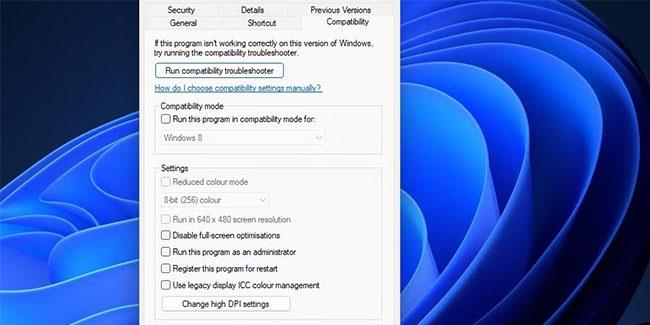
Instaliraj Pokreni ovu igru kao administrator
6. Za spremanje postavki pritisnite gumb Primijeni.
7. Zatim pokušajte igrati zahvaćenu igru da vidite hoće li ovo potencijalno rješenje učiniti razliku.
Metoda 2: Odaberite način otklanjanja pogrešaka na NVIDIA upravljačkoj ploči
Neki igrači su popravili grešku 0x887A0006 odabirom Debug Mode na NVIDIA Control Panel. Ta opcija onemogućuje overclocking GPU-a (grafičke procesorske jedinice). Ako vaše računalo ima NVIDIA grafičku karticu, možete odabrati opciju Debug Mode na sljedeći način:
1. Desnom tipkom miša kliknite područje radne površine i odaberite NVIDIA Control Panel .
2. Pritisnite izbornik Pomoć.
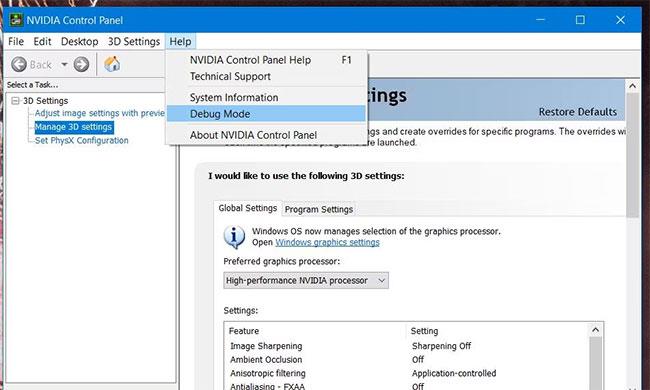
Debug Mode opcija
3. Odaberite Debug Mode na izborniku.
Metoda 3: Popravite datoteke za sve pogođene igre
Ponekad se može pojaviti pogreška 0x887A0006 zbog oštećenih datoteka igre. Stoga bi igrači trebali provjeriti pogođene igre sa svojim klijentima za igre. Epic Games, Steam, Origin i Battle.net uključuju opcije za provjeru (popravak) igara. Evo kako možete provjeriti pogođene igre u pokretaču Epic Game i Steam.
Kako popraviti igre na Epic Games
Za Epic Games:
1. Pokrenite Epic Games da vidite njegove prozore.
2. Pritisnite karticu Library u Epic Games Launcheru.
3. Zatim kliknite eliptični gumb izbornika za igru koju trebate potvrditi.
4. Odaberite Upravljanje za prikaz nekih opcija.

Upravljanje opcijama
5. Pritisnite gumb Potvrdi i pričekajte da se postupak provjere završi.
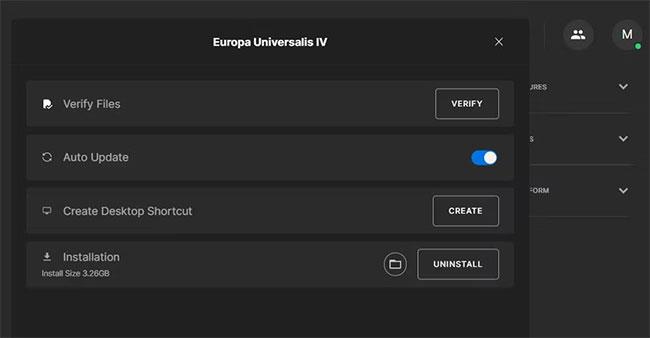
Gumb za potvrdu
Kako popraviti igre na Steamu
Za Steam:
1. Otvorite Steam prozor.
2. Za pregled svojih igara odaberite karticu Steam Library .
3. Desnom tipkom miša kliknite igru čije datoteke trebate provjeriti i odaberite Svojstva.
4. Pritisnite karticu Lokalne datoteke da biste vidjeli više opcija.
Opcija provjere integriteta u Steamu
5. Odaberite opciju Steam Provjeri integritet datoteka igre .
Metoda 4: Provjerite koristi li vaše računalo ispravan GPU za pogođene igre
Ako posjedujete osobno računalo s dva GPU-a , provjerite jesu li zahvaćene igre konfigurirane za rad s namjenskom grafičkom karticom visokih performansi. Integrirana grafička kartica računala (obično Intel) možda ne zadovoljava minimalne sistemske zahtjeve zahvaćene igre. Možete provjeriti i promijeniti GPU postavke igre na NVIDIA Control Panel na sljedeći način:
1. Otvorite NVIDIA Control Panel desnim klikom na radnu površinu i odabirom iz kontekstnog izbornika.
2. Zatim odaberite Upravljanje 3D postavkama na lijevoj strani ploče.
3. Pritisnite Postavke programa za pregled te kartice.
4. Zatim kliknite padajući izbornik Odaberite program za prilagodbu. Ako ne možete pronaći igru na popisu, kliknite Dodaj i odaberite igru.
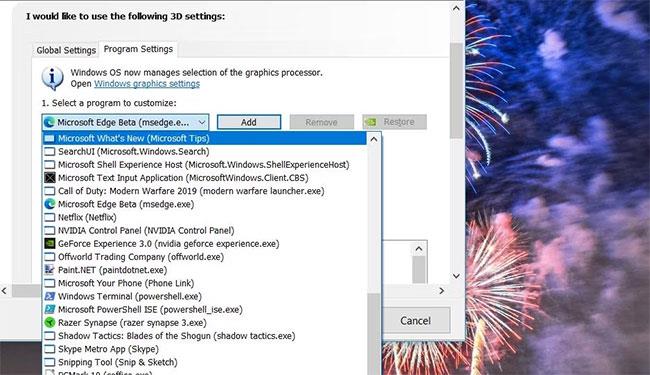
Padajući izbornik Odaberite program
5. Odaberite igru koja vam je potrebna za popravak pogreške 0x887A0006.
6. Pritisnite padajući izbornik Odaberite preferirani grafički procesor i odaberite opciju NVIDIA procesor visokih performansi .
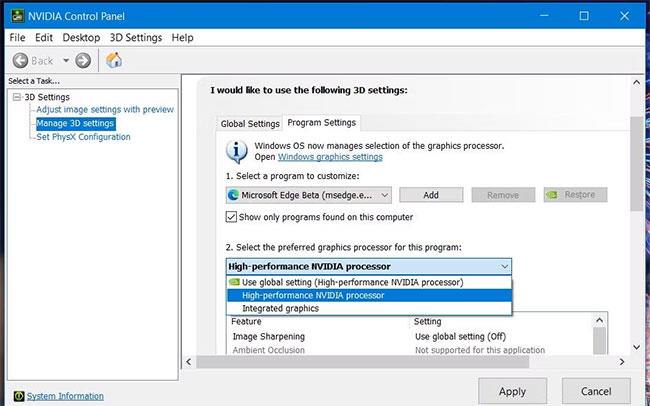
Dodatni NVIDIA procesor visokih performansi
7. Odaberite Primijeni za spremanje novih GPU postavki.
Ako vaše računalo ima AMD grafičku karticu, morat ćete otvoriti ploču AMD Radeon Settings iz kontekstnog izbornika radne površine. Pritisnite karticu Sustav u AMD Radeon postavkama . Zatim kliknite karticu Switchable Graphics i odaberite opciju High Performance GPU za pogođenu igru.
Metoda 5: Ažurirajte upravljački program za GPU
Poruka o pogrešci 0x887A0006 jasno pokazuje da postoji problem s adapterom zaslona (grafike) računala. To bi moglo značiti da na vašem računalu postoji zastarjeli grafički upravljački program koji nije kompatibilan s pogođenim igrama. Moguće rješenje u takvom slučaju je ažuriranje upravljačkog programa za GPU računala.
NVIDIA ili AMD upravljačke programe možete ažurirati na nekoliko različitih načina. Neki korisnici koriste softverske pakete za ažuriranje upravljačkih programa, ali neke od ovih opcija ne ažuriraju upravljački program za grafiku na najnoviju dostupnu verziju.
Kako biste bili sigurni da instalirate najnoviji upravljački program dostupan za vaš GPU, preuzmite ga s web-mjesta proizvođača. Vodič Quantrimang.com za ažuriranje upravljačkih programa za grafiku u sustavu Windows pružit će detaljnije informacije o različitim metodama.
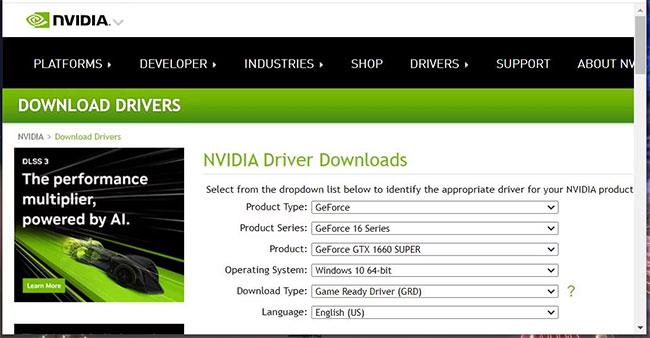
Ažurirajte upravljačke programe za GPU
Metoda 6: Onemogućite DirectX 12 u svim pogođenim igrama
DirectX 12 je naprednija zamjena za DX11 za koju se zna da uzrokuje probleme u nekim igrama. Stoga biste trebali onemogućiti DX12 postavljanjem DX11 za igre u kojima se pojavljuje pogreška 0x887A0006. Ako ste mogli pristupiti zaslonu postavki pogođene igre prije nego što se srušila, tamo onemogućite DirectX 12 grafičku opciju igre. Osim toga, možete postaviti da igra počinje s DX11 u Epic Games na sljedeći način:
1. Prvo otvorite Epic Games Launcher.
2. Pritisnite kružni gumb koji uključuje inicijale korisnika.
3. Odaberite opciju Postavke na izborniku koji se otvori.
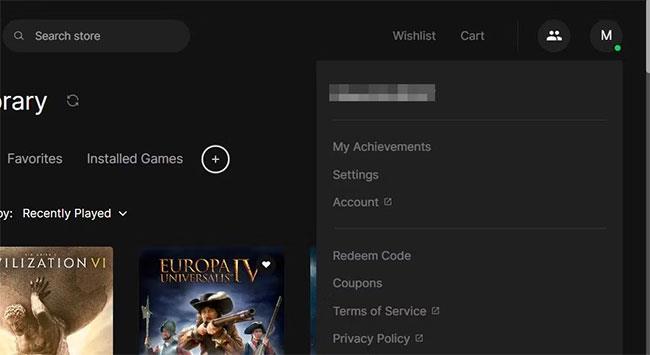
Odaberite opciju Postavke
4. Zatim kliknite na naslov igre gdje se pojavljuje greška 0x887A0006.
5. Označite okvir Dodatni argumenti retka za naredbe .
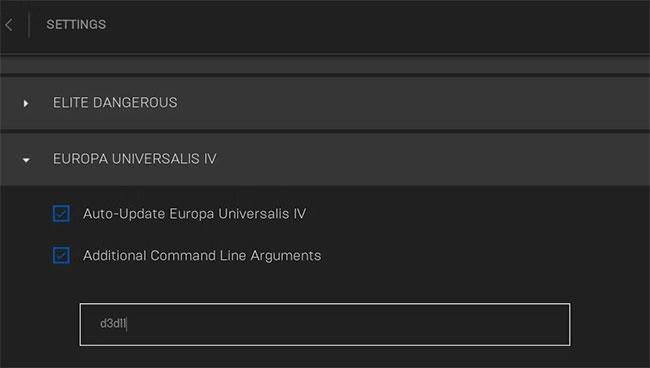
Označite okvir Dodatni argumenti naredbenog retka
6. Dodajte d3d11 tekstualnom okviru.
Metoda 7: Nemojte overclockati svoje računalo
Overclocking GPU- a ili CPU-a (središnje procesorske jedinice) jedan je od češćih uzroka pogreške 0x887A0006. Jeste li na bilo koji način overclockirali svoje računalo softverom za overclocking kao što je CPU Tweaker, AMD Ryzan Master ili MSI Afterburner? Ako je tako, trebali biste onemogućiti (poništiti) svaki overclocking koji ste primijenili, vraćanjem zadanih vrijednosti sustava pomoću softvera za overclocking koji koristite.
Metoda 8: Uredite ključ registra GraphicsDrivers
Onemogućavanje Onemogućavanje otkrivanja i oporavka isteka još je jedan potencijalni popravak pogreške 0x887A0006 za koji su neki igrači potvrdili da radi. Detekcija isteka vremena i oporavak značajka je sustava Windows koja poništava upravljačke programe grafike koji ne reagiraju. Tu značajku možete onemogućiti uređivanjem ključa registra GraphicsDrivers pomoću ovih koraka:
1. Pokrenite aplikaciju Windows Registry Editor.
2. Dođite do ove lokacije ključa registra GraphicsDrivers unošenjem sljedeće staze u adresnu traku:
HKEY_LOCAL_MACHINE\SYSTEM\CurrentControlSet\Control\GraphicsDrivers
3. Desnom tipkom miša kliknite GraphicsDrivers i odaberite opciju Novo > DWORD (32-bitna) vrijednost tog ključa.
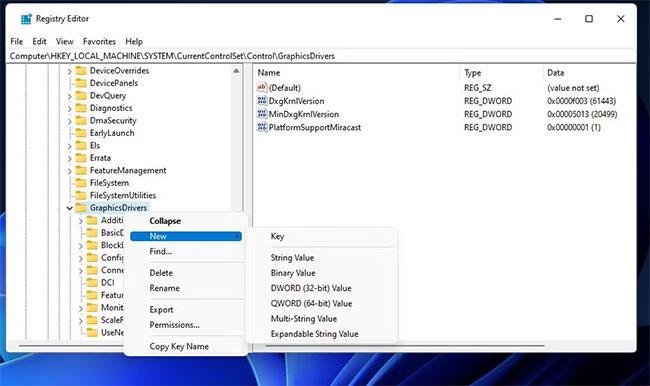
Odaberite opciju Novo > DWORD (32-bitna) vrijednost
4. Unesite TdrLevel unutar tekstualnog okvira DWORD.
5. Dvaput kliknite TdrLevel da biste vidjeli okvir Value data za taj DWORD.
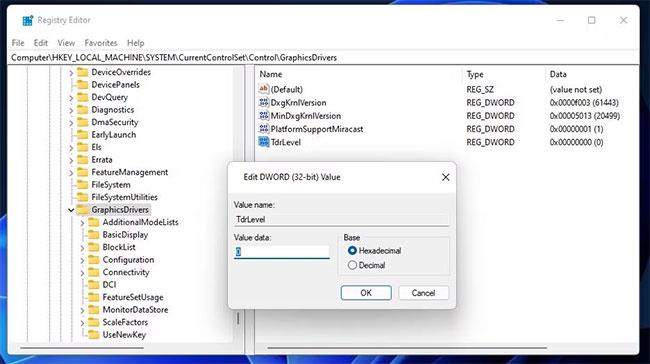
Dvaput kliknite TdrLevel
6. Unesite 0 u okvir Value za TdrLevel i odaberite OK za spremanje.
7. Zatvorite aplikaciju Regedit, zatim ponovno pokrenite računalo.
Jedno od gore navedenih rješenja za Windows 11/10 može popraviti pogrešku 0x887A0006 za pogođene igre na vašem računalu. Postoje i druga potencijalna rješenja za ovaj problem jer se pogreška javlja zbog različitih razloga. Onemogućavanje preklapanja igre, isključivanje Steam Cloud sinkronizacije, Windows i DirectX ažuriranja potencijalni su popravci za grešku 0x887A0006 koje također vrijedi isprobati.